MotionBoard Cloud for Salesforce(MBSF)とSalesforceとの連携の方法ですが、今回はMBSF上のデータをもとにしたSalesforceへのデータを書き込み、つまり修正や新規登録するにはどうしたらいいかになります。
MBSFはBIツールであり、様々なデータを組み合わせて分析するのが主な利用方法です。ただし、データを集計し、見るだけのツールではありません。MBSFからデータを入力したり、また、入力されたデータをデータベースであるSalesforceに書き戻す機能もあります。MBSFで結合して、集計しなくては見えなかったデータを書き戻したり、そもそもSalesforceの画面を開かずともデータを修正したりと色々なことが可能となります。
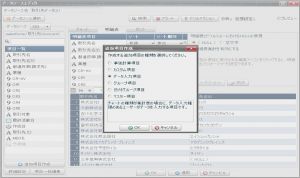
例えば、取引先の一覧を表示する明細表があったとします。まずは、その明細表にデータ入力ができる項目を設定してみましょう。
データソースエディタの追加項目作成にて「データ入力項目」を作成します。これを集計項目に配置すると、項目が一列追加され数値の入力が可能となります。例えば、売り上げをMBSFで集計した後、最終的に予算額を手入力で追加するようなイメージです。今回はサンプルとして「MBメモ」と言う項目を追加しました。
ただし、この「データ入力項目」で作成した項目ですと、MBSF だけにデータが存在し、残念ながらSalesforceのデータは書き換えられません。というのも、データを戻す先がそもそもSalesforceにはないからです。
そこで、読み込んだSalesforceのデータそのものを修正・変更し、書き戻すということもやってみます。いくつか手順がありますので、説明していきます。
データソースエディタの右上に「拡張設定」と言う項目があり、そこをクリックすると「データベース入力」と言う項目があります。それをクリックすると下記のような画面が開きます。更に「項目値の編集を許可する」にチェックを入れますと、細かな編集が出来るようになります。
左側が項目名ならば、Salesforceのデータの場合は、更新キーに全てチェックが入っているはずです。ここでどの項目が編集可能か設定します。
また右側で、「追加を許可する」=「新規」、「更新を許可する」=「更新」、「削除を許可する」=「削除」と言う具合に任意に機能設定が可能となります。また、その下の「バリデーション設定」のボタンを押すと、更に細かな設定が可能になります。
項目ごとの権限や、入力制限(数値のみ、日付データ等)を設定することが可能となります。ただし、あくまでもこれはMBSF側の入力制限であり、Salesforce側に書き戻す際に、入力制限ではじかれる場合もあります。とは言え、事前準備はここだけです。
上記の「項目値の編集を許可する」をチェックしていると、明細表の左上に、フロッピーディスク・アイコンが現れます。このアイコンをクリックすることにより、データを保存し、Salesforce側に書き込むことができます。
また、その左には、新規レコード作成と言ったアイコンも表示されており、行の追加(新規作成)もできるようになります。
少し設定が煩雑ですが、Salesforceの項目レベルセキュリティやプロファイルと言った環境設定と似た感じと思ってもらえれば、それほど難しいことはありません。実際これらの編集機能と、フォームのアイテムを利用すると、サンプルボードとして皆さんの環境にも入っているインサイドセールスダッシュボードの右下の入力画面も作成できます。ここでは、対応履歴を選択項目やテキストにて入力し、ボタンを押すことにより、書き戻すことを行なっています。
今回の内容については、MBSF側の話だけでなく、Salesforceの設定を含めて自社環境の項目を熟知していないと、少し難しいことがあります。ただし、それらを理解されているシステム管理者ならば、MBSFだけで、閲覧だけでなく、入力までもできることは理解して頂けたかと思います。是非ともご活用ください。
[著]MotionBoard Cloud 導入支援・定着支援パートナー
株式会社ギミックプロジェクト 山口 純平氏
ハウスメーカーにて商品企画、経営コンサルティング会社にて経営支援、営業支援、設計事務所にて営業マネージャー、新事業企画責任者を経て、クラウドコンピューティングの定着支援を専門に行なう株式会社ギミックプロジェクトを設立。ボードの作成は理路整然としており分かりやすく、また独自の研修カリキュラムには定評がある。
本記事はウイングアーク1st株式会社の運営するThe BLOGに掲載された記事を許可を得て掲載しています。
メルマガ登録をしていただくと、記事やイベントなどの最新情報をお届けいたします。
30秒で理解!インフォグラフィックや動画で解説!フォローして『1日1記事』インプットしよう!